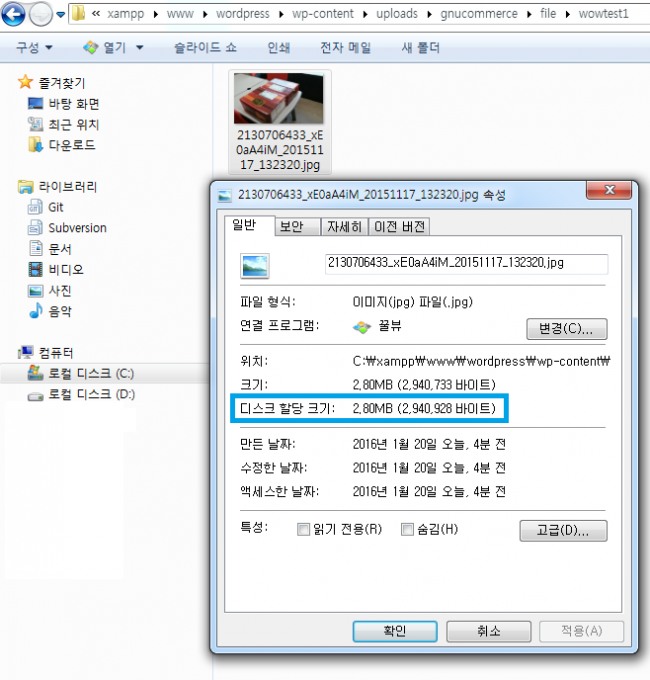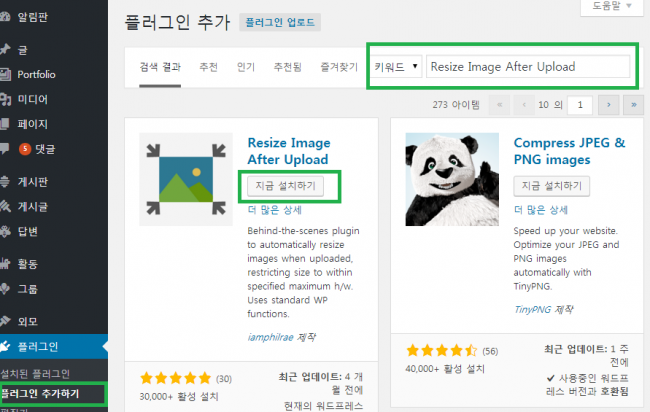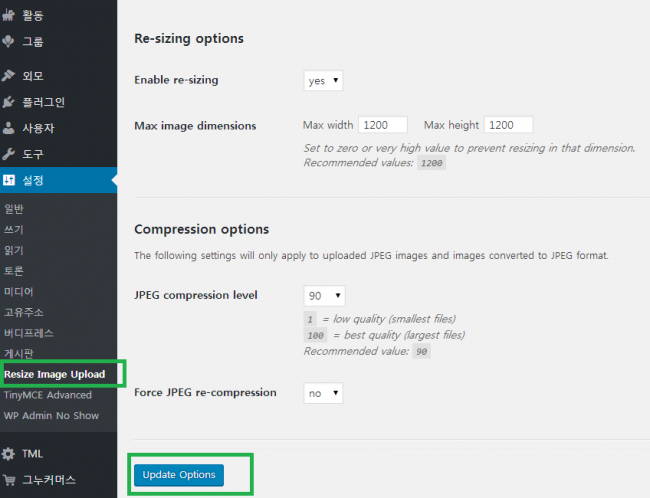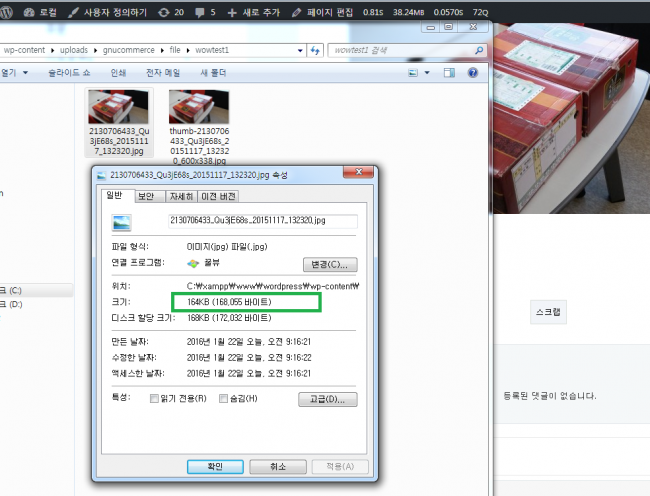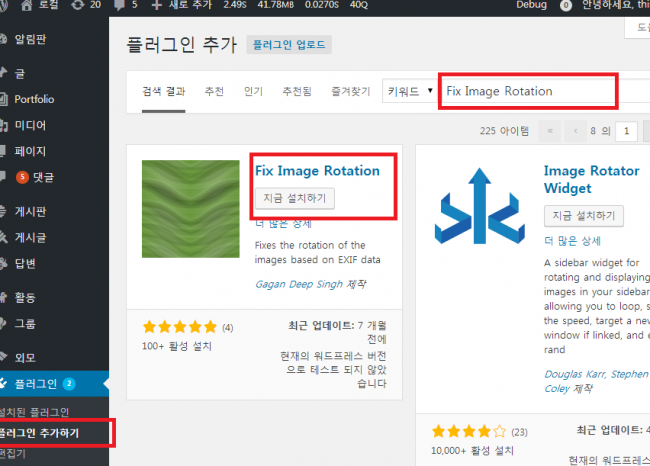그누커머스 게시판에 사진 업로드 시 용량을 줄이는 방법 정보
그누커머스 게시판에 사진 업로드 시 용량을 줄이는 방법본문
이 게시물은 그누커머스 0.4.0 버젼 이상 쓰시는 분만 해당됩니다.
요새 핸드폰으로 사진을 찍으면 해상도가 크기 때문에,
최신폰을 기준으로 보통 사진 한장당 2 ~ 5메가 정도 용량을 차지 합니다.
웹 사이트를 운영하는 입장이시면 트래픽 걱정 또는 하드 용량 걱정 하시게 되지만,
하지만 사용자 입장에서는 이런 사정을 모르니 그냥 게시판에 막 올리시는 사용자 분도 있습니다.
여기서는 Resize Image After Upload 라는 플러그인을 사용해서 위와 같은 문제를 해결해 보도록 하겠습니다.
먼저 Resize Image After Upload 플러그인을 이용하지 않고, 그누커머스 게시판에 사진을 업로드 해 보겠습니다.
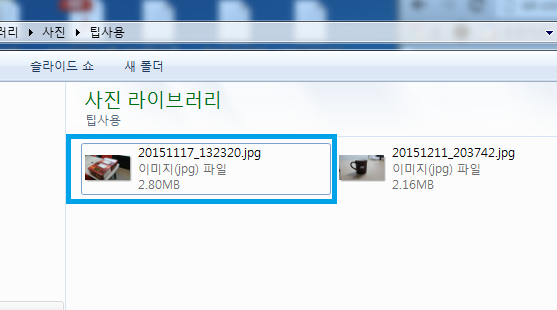
위의 2.80MB 크기의 파일을 그누커머스 게시판에 업로드 해 보았습니다.
업로드 폴더의 업로드 된 파일을 확인해 보니
네. 2.80MB 그대로 업로드 되었네요.
하지만 Resize Image After Upload 플러그인을 사용한다면 위의 용량을 줄일수 있습니다.
그렇다면 Resize Image After Upload 플러그인을 설치해 보겠습니다.
워드프레스 관리자에서 플러그인 -> 플러그인 추가하기를 눌러 Resize Image After Upload 플러그인을 추가 후 활성화 시킵니다. ( 아래 이미지 참고 )
플러그인을 활성화 하셨다면
워드프레스 관리자 -> 설정 -> Resize Image After Upload 플러그인을 설정을 확인합니다. ( 아래 이미지 참고 )
위 이미지에서 옵션설정에 대해서 설명 하겠습니다.
1. Enable re-sizing : 이미지 크기를 줄일건지 설정합니다. 설정하시려면 yes 를 선택합니다.
2. Max image dimensions : 이미지 width 와 height 값을 최대 몇 px 로 설정한건지 입력하는 란입니다.
3. JPEG compression level : 파일로 저장될 이미지 품질 표시입니다.
4. Force JPEG re-compression :
이 옵션값은 2. Max image dimensions 과 관계되어 있습니다.
no로 설정되어 있다면 2. Max image dimensions 에서 설장한 width와 height 값보다 업로드하는 이미지의 사이즈가 작을 경우, 3. JPEG compression level 파일에서 설정한 품질 값을 무시하고 원본 그대로 이미지가 업로드가 됩니다.
yes 로 설정할 경우 업로드하는 이미지 파일은 전부 다 3. JPEG compression level 에서 설정한 이미지 품질로 저장됩니다.
그러면 이제 다시 그누커머스 게시판에 파일 업로드를 해 보겠습니다.
아래 이미지 같이 용량이 줄어졌음을 확인할수 있었습니다.
그리고...
모바일 사진을 업로드 하면, 글 보기에서 해당 사진이 가로 이미지로 ( 회전 ) 되어 있는 경우가 있습니다.
이 경우에는 Fix Image Rotation 라는 플러그인을 설치하시고,
다시 사진을 업로드 하시면 해결이 됩니다.
0
댓글 전체